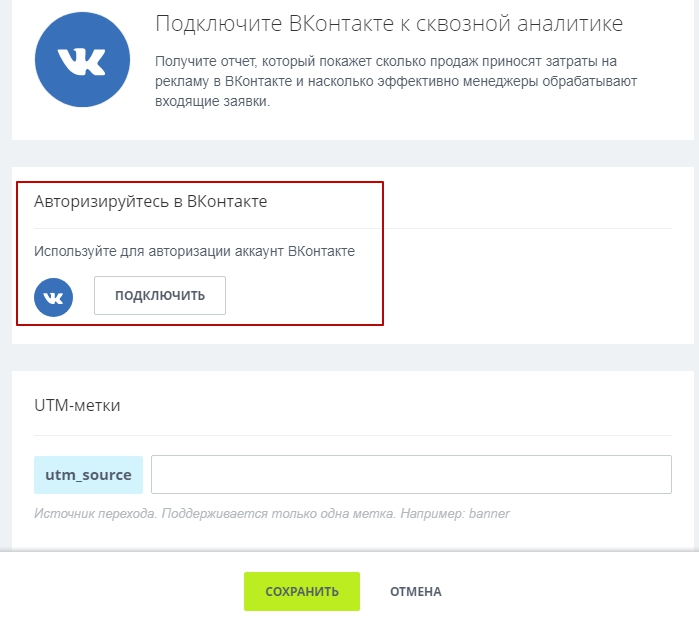Модель использования программного обеспечения быстро меняется. «Облачное будущее уже наступило. К 2025 году 95% расходов на ИТ перейдут из офисного оснащения в облака». «Традиционная модель использования ИТ (непосредственно в офисах компании) исчерпала свои возможности, и в ближайшие 10 лет основная часть ИТ-операций будет перенесена в облака». Такие прогнозы звучат в последнюю пару лет на отраслевых конференциях.
По данным Gartner, в 2016 г. мировой рынок публичных облачных сервисов достигнет 204 млрд. долл., увеличившись по сравнению с предшествующим годом на 16,5%. При этом доходы от облачных приложений, или SaaS-сервисов, составят 18,5% от этого объема (37,7 млрд. долл.), что соответствует росту на 20,3% по сравнению с уровнем прошлого года.
На рынке облачных вычислений наиболее известен сегмент SaaS, отчасти потому, что с ним имеет дело наибольшее количество пользователей: у многих есть опыт непосредственной работы с облачными приложениями. Сегодня каждый интернет-пользователь имеет дело с SaaS довольно регулярно: все онлайновые почтовые сервисы, Google Docs, Microsoft Live, Office 365 и многое другое — все это SaaS. Схожая модель применяется и к бизнес-приложениям.
SaaS (Software-as-a-Service) или «программное обеспечение как услуга» означает, что производитель программного обеспечения (ПО) дает использовать свое приложение и берет за это абонентскую плату. То есть заказчик (пользователь) не покупает ПО, а арендует его на какой-то период времени. По модели SaaS сейчас предлагается множество разнообразных программных решений, начиная от обычных текстовых редакторов и заканчивая CRM- и ERP-системами и облачными АТС. Корпоративная почта на Gmail, «Яндекс» или других клиентах – самый массовый пример SaaS. При этом SaaS не ограничивает возможности ПО, а просто использует другую экономическую модель.

SaaS – один из трех основных видов облачных сервисов.
Сегодня для ведения бизнеса с минимальными начальными капиталовложениями можно организовать «офис в облаке» и выбрать оптимальный набор услуг. Использование ресурсов облака позволяет уменьшить инвестиционные затраты на приобретение программного обеспечения, серверного или телекоммуникационного оборудования и даже вовсе отказаться от собственного ИТ-подразделения и расходов по его содержанию, переложив заботы по поддержке рабочих мест сотрудников и обновлению корпоративного ПО на провайдера.
Гиганты ИТ-отрасли меняют бизнес-модель.
Ориентируясь на потребности рынка, производители ПО постепенно меняют свои бизнес-модели и переходят от продажи автономного лицензионного ПО к аренде публичных облачных сервисов.
Содержание
- RuVDSОтличия модели SaaS от модели использования обычного ПО
- RuVDSМинусы SaaS
- RuVDSSaaS в России
- RuVDSПрограмма SPLA
- Что такое облако для хранения файлов?
- Что дает использование «облака» простому пользователю?
- Какое облачное хранилище данных выбрать
- Программа-клиент облачного хранилища
- Подключаемся к Dropbox с нуля
- Подробнее о возможностях облачных хранилищ
RuVDSОтличия модели SaaS от модели использования обычного ПО
Чем SaaS-приложение отличается от «обычного» и в чем его преимущества, выгода для покупателя? Прежде всего, механизмом оплаты. Оплачивается такое ПО ежемесячно в виде абонентской платы, либо по другим критериям. В случае SaaS клиенты платят не за лицензию, а за аренду программного обеспечения, что исключает необходимость сразу инвестировать значительные средства в приобретение приложений – оплата растягивается по времени. Модель ежемесячной подписки позволяет не только сократить первоначальные инвестиции, но также гибко и эффективно использовать ИТ-бюджеты в дальнейшем. Если необходимость в использовании программного обеспечения временно пропала, то можно прекратить его использование и больше не платить разработчику или провайдеру приложений.

Например, через несколько месяцев результаты бизнеса вас разочаруют, или вы найдете лучшее приложение, то просто перестанете арендовать ПО, сэкономив на том, что не оплачивали его полную стоимость. Однако, если оно вас устраивает, то со временем расходы на аренду могут превысить стоимость покупки лицензии на ПО.
Продажи приложений SaaS и традиционного ПО в мире за последние годы. Доля SaaS пока невелика, но постепенно растет.
Главное отличие SaaS от хостинга приложений — изначальная нацеленность ПО на использование именно данной модели. В большинстве случаев хостинг приложений — частный случай применения традиционного ПО, когда серверная часть приложения развертывается на площадке хостинг-провайдера. При этом каждому заказчику предоставляется выделенный экземпляр ПО в ЦОД провайдера.
Основные преимущества SaaS над традиционным программным обеспечением:
1. Более низкая стоимость владения.
2. Более короткие сроки внедрения.
3. Низкий порог входа (можно быстро и бесплатно протестировать).
4. Задачи по поддержке и обновлению системы полностью ложатся на провайдера.
5. Мобильность пользователя, ограниченная лишь доступом в интернет.
6. Поддержка географически распределенных компаний и удаленных сотрудников.
7. Низкие требования к мощности компьютера пользователя.
8. Кроссплатформенность.
SaaS же предполагает использование многоарендной (multitenant) архитектуры, для которой необходимо наличие единой программной среды и общей аппаратной платформы. Такая архитектура подразумевает иные технические подходы к решению вопросов масштабирования и оптимизации производительности системы.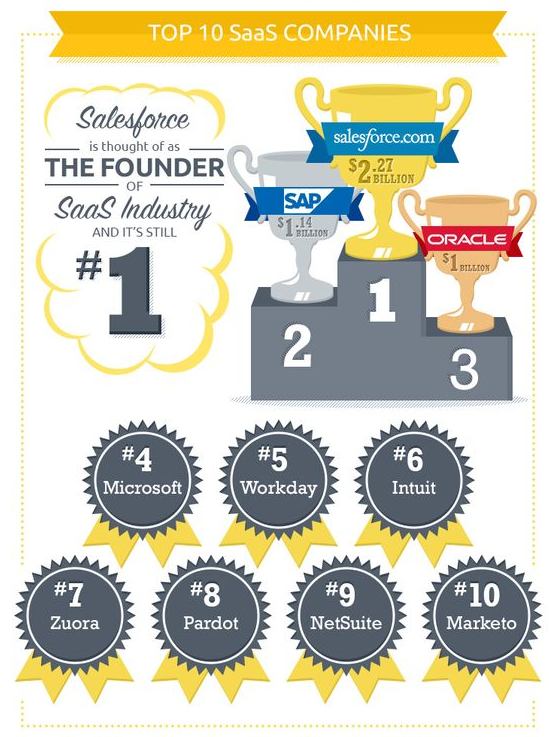
TOP-10 компаний на мировом рынке SaaS.
Кроме того, приложение SaaS изначально разработано для удаленной работы и коллективного использования, а поддержка программного обеспечения уже включена в плату. Одно из самых значимых преимуществ модели «программного обеспечения как услуги» — в отсутствии необходимости затрат на установку, обновление и поддержание работоспособности серверов и работающего на них ПО. Использование SaaS позволяет сотруднику не привязываться к рабочему месту или компьютеру: доступ к приложению возможен из любой точки с доступом к интернету. Такую модель нередко называют «виртуальным офисом». В случае SaaS у хостинг-провайдера можно получить аппаратную базу (виртуальный сервер), и ПО.
Рост мирового рынка SaaS в млрд. долл.
Приложения SaaS доступны по цене, их можно быстро запустить в работу и освоить, они ориентированы на решение конкретных задач и позволяют быстро получить результат. Весомым фактором в пользу SaaS становится и рост доверия к облачным решениям в целом.
Лидеры мирового рынка корпоративных приложений SaaS по темпам роста во II кв. 2016 года (по данным IDC).
При SaaS нет необходимости устанавливать программное обеспечение на рабочие места сотрудников, так как доступ к нему осуществляется через интернет — через обычный браузер. Обновление ПО происходит прозрачно для пользователей – за это отвечает провайдер. Пропадает необходимость тратить деньги на администрирование системы безопасности.
Доля расходов на SaaS-приложения в мире приближается к 30% (по данным IDC).
Основная часть пользователей SaaS – это малый и средний бизнес, для которого приобретение программного продукта и его последующая поддержка достаточно дороги, поэтому предпочтительнее его аренда. Кроме того, такая система будет выгодна для географически распределенных компаний с широкой сетью офисов или филиалов, между которыми должен осуществляться постоянный обмен данными, поэтому SaaS может заинтересовать и крупные компании. Однако во всем есть свои недостатки.
RuVDSМинусы SaaS
Какие же существуют недостатки и проблемы, каковы отрицательные факторы «программного обеспечения как услуги»? В России нередки сомнения по поводу сохранности и конфиденциальности данных. Стоит сказать, что облачные хранилища и приложения гораздо более защищены, чем ИТ-инфраструктура самих компаний. Тем не менее, необходимость передавать коммерческие данные стороннему провайдеру услуг считается негативным фактором использования SaaS.
SaaS (software as a service) — модель поставки ПО, в которой разработчик платформы обеспечивает всю техническую поддержку и ежедневное функционирование сервиса, которым пользуется клиенты.
Характеристики:
— Доступ через Интернет
— Центральное управление всей системой
— Одно приложение — много пользователей
Преимущества:
— Доступность из любой точки, где есть Интернет
— Быстрый старт
— Техподдержка — задача поставщика
— Более низка стоимость
Недостатки:
— Меньше гибкости и персонализации
— Работа только в сети
Одно из главных условий использования SaaS – постоянное и стабильное подключение к источнику данных и программному обеспечению, то есть надежный интернет-канал. В регионах России эта проблема зачастую не решена. «Плохой интернет» — это не очень высокое быстродействие системы или приложений, возможные перебои с доступом к ПО, и, как следствие, — перебои в работе. Быстродействие системы напрямую зависит от скорости интернет-соединения.
Однако все эти проблемы постепенно уходят на второй план, так как современные технологии позволяют иметь стабильный и быстрый доступ к интернету, а технологии шифрования данных — достаточно надежно осуществлять обмен коммерческой информацией. А потому системы SaaS получают все большее распространение.
RuVDSSaaS в России
SaaS — ключевой сегмент облачного рынка. По прогнозам IDC, к 2018 году 27,8% мирового рынка корпоративных приложений будет основано на модели SaaS.
Облачный атлас: ведущие вендоры разных сегментов мирового облачного рынка.
Модель SaaS постепенно получает достаточно широкое распространение и в России. Согласно оценкам различных аналитических агентств, в настоящее время рост российского рынка услуг, предлагаемых по модели SaaS, опережает общемировой. По прогнозу Parallels, в 2016 году российский рынок услуг, предоставляемых по модели SaaS в сегменте малого и среднего бизнеса, достигнет 28 млрд. рублей.
В целом услуги SaaS уже стали обыденным предложением рынка и вполне привычны для пользователей. По данным опроса, проведенного компанией Naumen среди российских заказчиков, 64% респондентов успешно работают с рядом решений SaaS, 19% планируют использовать SaaS, а 2% даже перевели на модель SaaS почти все корпоративные системы, хотя 15% пока что категорически против SaaS.
Рост годовой выручки крупнейших поставщиков SaaS в России выражается двузначными числами. По прогнозам, до 2018 года темпы роста рынка SaaS в РФ составят около 25%. Основная причина – миграция на SaaS позволяет оптимизировать расходы, что особенно актуально в условиях кризиса.
Среди рынка облачных услуг в целом рынок SaaS остается наиболее крупным сегментом. Доля SaaS в России в продажах «облачных решений» приближается к 70%, а в сегменте малого и среднего бизнеса составляет 90%. Такие оценки приводят эксперты Parallels последние несколько лет. По мнению участников рынка SaaS, на нем представлено около двухсот качественных сервисов для бизнеса, а формируют основные предложения порядка 30 ИТ-компаний.
RuVDSПрограмма SPLA
При использовании публичных облачных сервисов, в том числе и SaaS, многие компании и организации выбирают местных провайдеров, а не глобального поставщика. Причины разные – это и требования регуляторов, и готовность местного провайдера подстраивать сервисы под требования заказчика, а подчас и лучшее соответствия предлагаемых услуг реалиям рынка и учет региональных особенностей. Кроме того, продукты в российских ЦОД – это предсказуемое ценообразование, не зависящее от курса валют, более высокая скорость доступа к данным в облаке по сравнению с зарубежными сервисами.
В России облачные провайдеры активно предлагают аналитические, финансовые и бухгалтерские приложения, приложения для совместной работы, CRM, системы электронной коммерции, а также другие решения для сегмента B2B.
Корпорация Microsoft предлагает как облачные, так и локальные версии своего ПО, развивая оба направления.
Популярное предложение – MS Office 365: офисные приложения, электронная почта бизнес-класса, коммуникации и работа с файлами, корпоративная социальная сеть. Оно встречается у многих российских облачных провайдеров – партнеров Microsoft по продаже облачных решений.
Microsoft Office 365 облегчает предприятиям переход к «облачным» технологиям, позволяя ИТ-руководителям совмещать «облачные» и традиционные технологии. Для того чтобы сделать эту интеграцию проще, Microsoft инвестирует огромные средства. Office 365 конкурирует с Google Apps, хотя это довольно разные продукты. Office 365 — более функциональное, но и более сложное решение, которое больше подходит для средних и даже крупных компаний, которые привыкли работать в Microsoft-ориентированной среде и имеют администратора, разбирающегося в Active Directory, тонкостях настройки Exchange и Sharepoint.
Российские провайдеры SaaS-решений предлагают своим клиентам облачные продукты Microsoft по программе Services Provider License Agreement (SPLA). Это лицензионное соглашение, позволяет поставщикам услуг и независимым разработчикам программного обеспечения лицензировать продукты Microsoft и предоставлять их своим клиентам в качестве услуг.
Эту программу используют организации, деятельность которых связана веб-хостингом, арендой (хостингом) приложений на платформе Microsoft, системной интеграцией, аутсорсингом ИТ-инфраструктуры и бизнес-процессов и др.
Она предусматривает несколько вариантов лицензирования. Лицензия типа Subscriber Access License (SAL) требуется для каждого пользователя или устройства. При этом в данном варианте лицензирования не требуется отдельной серверной лицензии, а подписчик может получать доступ к любому количеству серверов. Лицензия типа Processor License (PL) позволяет неограниченному числу пользователей получать доступ к продукту, работающему на данном процессоре.
Программа SPLA позволяет партнеру оплачивать только то ПО, которое действительно использовалось конечным пользователем в тот или иной момент времени. Тем самым SPLA помогает зарабатывать партнеру и экономить конечному пользователю.
Заключив SPLA-соглашение, компания-партнер имеет право разворачивать необходимое ПО Microsoft и оказывать на его основе услуги своим клиентам. Оплачивается ПО помесячно. Преимуществами программы SPLA являются отсутствие первоначальных вложений в ПО, гибкая структура затрат, стабильные цены, продажи по всему миру и др.
Программа SPLA.
Хостинг-провайдер RUVDS в рамках партнерской программы предлагает возможность использовать «программное обеспечение как услугу» на некоторые программные продукты, список которых постоянно пополняется. Компания является официальным партнёром Microsoft по программе SPLA. Она предоставляет в аренду выделенные виртуальные серверы (VPS/VDS) под управлением современных лицензионных версий ОС Windows Server. В стоимость каждого VDS/VPS сервера уже включена лицензия на операционную систему. Предлагается в аренду и целый ряд сопутствующих продуктов.
Компания RUVDS предлагает в аренду сопутствующее программное обеспечение.
Например, аренда пакета редакторов Microsoft Office – дает доступ всем сотрудникам, работающим на сервере, возможность использования лицензионного пакета офисных приложений без лишних затрат на покупке. Лицензируется такой продукт по количеству пользователей.
Если на виртуальном сервере работает команда сотрудников и необходимо иметь более двух одновременных подключений к VDS, можно воспользоваться услугой RDS CAL.
RDS CAL (Remote Desktop Services Client Access Licence) – это лицензия, которая дает пользователю право на доступ к услугам сервера.
Существует два типа Windows Server 2012 Remote Desktop Services CAL: клиентская лицензия «на устройство» (Device CAL) и «на пользователя» (User CAL). Можно одновременно использовать для доступа к серверному программному обеспечению оба типа клиентских лицензий.
Лицензия Windows Server 2012 Remote Desktop Services External Connector позволяет предоставить неограниченному количеству внешних пользователей (партнеров и заказчиков) доступ к службам удаленных рабочих столов на базе Windows Server 2012.
Один из примеров использования MS SharePoint Server — создание сайта, дающего пользователям возможность для командной работы. Созданные на платформе «SharePoint» сайты могут быть использованы в качестве хранилища данных, а также использоваться для исполнения облегчающих взаимодействие веб-приложений, таких как вики и блоги.
Есть также различные варианты аренды MS SQL Server. Можно приобрести лицензию на одного пользователя, или лицензировать ядра сервера, без ограничения количества пользователей.
Я бы хотел поделиться одним способом создания личного облака на базе трехтеррабайтного WD MyBook Live. Нет, я не буду даже упоминать про wd2go и их «полуоблака», которые по сути являются только доступами к самому NAS через сервисы WD при помощи довольно корявых Java-апплетов. В этой статье речь пойдет о «честном» облаке, работающем на MBL при помощи ownCloud.
Это решение подойдет тем, кто мечтает о личном аналоге Dropbox, файлы в котором хранятся не «где-то там», а на конкретном физическом носителе, и ограничены только его объемом, без необходимости платить ежемесячно за этот объем (пренебрегая абонентской платой за интернет и стоимостью электроэнергии).
Большинство решений подобной задачи требуют достаточно много покопаться в интернете и опираются на хорошее знание Linux-систем. В данном посте я попытаюсь дать наиболее полный и адекватный HOW-TO на русском, чего сам в интернете не нашел. Так что многое пришлось делать методом проб и ошибок на свой страх и риск. Реализация данного решения не требует каких-либо фундаментальных знаний Linux, и я постараюсь расписать все наиболее доступно, по шагам.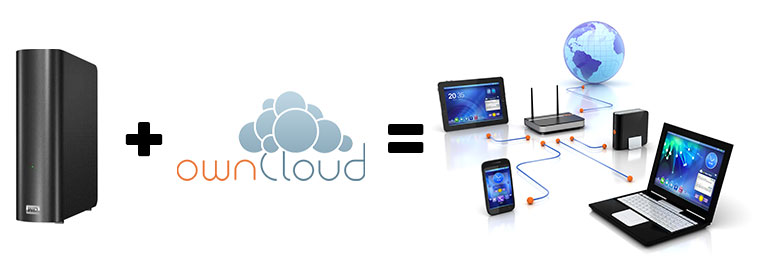
Если интересно что из этого вышло — добро пожаловать под кат.
Прежде всего, хотел бы сказать что все манипуляции над своим MyBook Live вы делаете только под собственную ответственность. Теоретически, при неправильной последовательности действий, есть возможность сделать его не работоспособным, и хотя в подавляющем большинстве случаев, коробочку можно воскресить, а данные — спасти, все равно постарайтесь сделать бэкап содержимого на другой носитель. Либо, если есть такая возможность, лучше работать над чистым носителем.
Современная линейка WD MyBook Live — это процессор 800 МГц, 256 Мбайт оперативной памяти и практически полноценный вариант Debian Linux в качестве прошивки, правда это уже не поддерживаемый Lenny с примесью файлов прошивки от WD, да еще и под архитектуру PPC, так что с пакетами повозиться все же придется, однако apt-get, wget и dpkg тут самые что ни на есть обычные, а значит работать с репозиториями возможно в полной мере.
На хабре уже была статья об ownCloud, поэтому останавливаться подробно на том что это такое и как оно устанавливается в общем случае я не буду, перейду сразу к конкретике для MBL. Прежде всего, ownCloud – это серверное приложение, которое работает максимально похоже на сервисы Dropbox, Google Drive и подобные, только хостится оно на вашем железе, что само по себе совершенно бесплатно, да и MBL – далеко не худший вариант для хостинга подобного решения.
В первую очередь, нам нужно будет включить доступ к нашему MBL по SSH для дальнейшей работы. Делается это довольно просто — зайдя по адресу mybooklive/UI/ssh и поставив галочку напротив протокола SSH: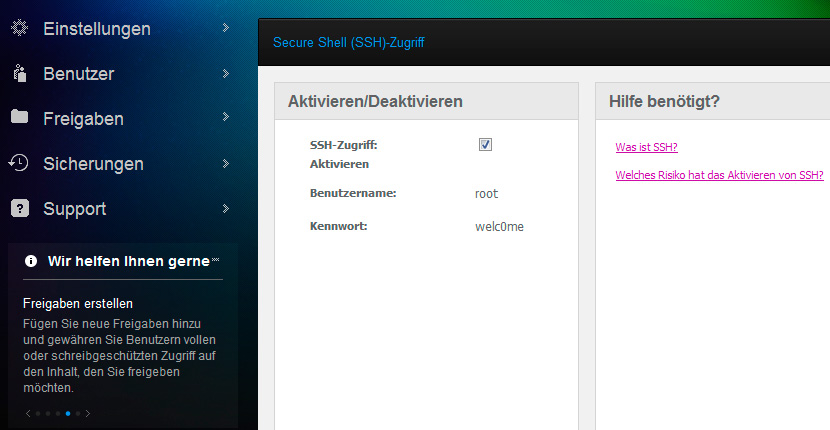
Как видно, пароль по-умолчанию для доступа – welc0me.
Дальше останется только войти по SSH через терминал (на windows-машине можно использовать PuTTY):
ssh root@192.168.X.X
Предлагаю в первую очередь, также сменить пароль на более стойкий (тем более потребуется если в дальнейшем будете открывать доступ через интернет), командой passwd, после чего будет необходимо два раза ввести новый пароль.
ВАЖНО!Ни в коем случае не пытайтесь проапгрейдить дистрибутив на мажорную версию, а лучше вообще забудьте о существовании команд full-upgrade, safe-upgrade или любой другой upgrade, это неминуемо приводит к тому, что вы больше не сможете загрузить девайс. Мне пришлось-таки поплатиться за свое любопытство ручным разбором устройства и восстановлением через анбрик. Ничего смертельного, но чрезвычайно неприятно и отнимает уйму времени.
Также, советую тщательно следить за пакетами, которые устанавливаете или удаляете. Так можно в лучшем случае утянуть уйму ненужного мусора, а в худшем — при удалении какого-либо ненужного пакета вместе с зависимостями, грохнуть что-то жизненно важное. Так, например если вы умудритесь грохнуть ssh, то единственный вариант вернуть коробку к жизни также, будет через разбор и анбрик начисто.
Ну и на последок, чего вообще делать нельзя — так это трогать udev, его даже апдейтить опасно, в этом случае рискуете получить вместо My Book Live кирпич, непригодный к восстановлению. Лучше всего от греха подальше, запретить ему обновляться командой:
aptitude hold udev
Это заморозит данный пакет, тем самым предотвратив возможность его обновления.
Потом, нам потребуется подготовить платформу для установки стороннего ПО. И ключевым здесь будет удаление пакетов wd-nas, дабы apt-get не ругался в дальнейшем по каждому пустяку. Как ни странно, этой информации нет практически нигде, кроме официального источника:
rm -f /var/lib/dpkg/info/wd-nas.*
Это устранит пакеты, зависимые от прошивки.
Следующим шагом, нам будет необходимо добавить в список доступных репозиториев две ссылки. Сделать это удобнее всего в редакторе nano, командой:
nano /etc/apt/sources.list
А вот что необходимо добавить:
deb http://ftp.us.debian.org/debian/ squeeze main deb-src http://ftp.us.debian.org/debian/ squeeze main
Возможно у кого-то возникнут вопросы, зачем добавлять репозитории squeeze если версия самого WD MBL — lenny? Отвечу — просто потому что lenny с февраля 2012 года более не поддерживается, и большинство необходимых пакетов для него давно устарели, что может привести к неразрешимым зависимостям (пришлось откатываться к заводским настройкам после первой неудачной попытки). В интернете достаточно много советов по тому какие еще репозитории можно добавить, включая тестовые ветки, но я советую не слишком увлекаться, потому что не зная что ты делаешь, можно превратить эту шуструю коробочку в безжизненный кирпичик.
Во избежание путаницы, привожу содержимое моего sources.list, с которым все работает deb archive.debian.org/debian lenny main
deb-src archive.debian.org/debian lenny main
deb ftp.us.debian.org/debian squeeze main
deb-src ftp.us.debian.org/debian squeeze main
После добавления нужных строк и сохранения списка репозиториев, нужно попробовать обновиться командой:
apt-get update
Не забываем, что ownCloud все же написан на PHP, поэтому для его полноценной работы нам потребуется установить ряд необходимых пакетов, включая актуальную версию PHP5 и несколько необходимых модулей:
apt-get install php5 php5-gd php-xml-parser php5-intl zlib1g
Установщик может ругнуться на недоверенные пакеты. Это происходит потому что подписанные ключи для репозиториев Дебиан уже не актуальны. У этой проблемы существует решение, однако можно и проигнорировать предупреждение просто нажав пару раз на «Y». Также, в процессе установки возможны конфликты разных версий пакетов, часть из которых была предустановлена в системе. По-умолчанию, предпочтение будет дано уже установленным пакетам (это же Debian), так что вполне можно согласиться с этим решением (хотя ничего страшного не должно произойти даже если заменить эти пакеты на новые).
Если все прошло успешно, самое время перейти непосредственно к установке ownCloud. Это достаточно простая часть. Нужно перейти в каталог /www/ и скачать туда веб-установщик при помощи wget. А также, убедиться что установлены соответствующие групповые права на запись:
cd /var/www/ wget https://download.owncloud.com/download/community/setup-owncloud.php —no-check-certificate chmod 755 setup-owncloud.php chgrp www-data /var/www chmod g+w /var/www
Далее, нужно перейти в браузере по адресу mybooklive/setup-owncloud.php чтобы продолжить установку. Можно установить ownCloud в любой каталог, но чтобы не запутаться в дальнейшем, советую все же, ставить его в одноименный каталог /owncloud/.
Если в конце установки, вы увидите подобную картину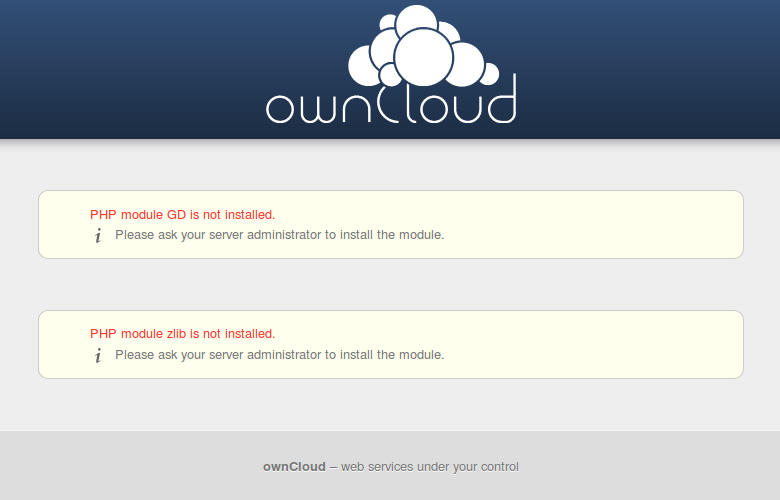
то не пугайтесь. Все требуемые модули мы устанавливали еще на прошлом шаге, но для того чтобы они заработали, нужно всего-навсего, перезагрузить веб-сервер apache:
/etc/init.d/apache2 restart
Хотя я бы не стал на данный момент этого делать, потому что немного позже мы все равно его будем перезагружать.
После того как мы определились с каталогом установки, останется лишь немного допилить напильничком доступы извне для http и SSL https, а также вернуть групповые права для /www/. Для этого, необходимо будет прописать следующие строки:
<Directory /var/www/owncloud/> AllowOverride All Options +FollowSymLinks </Directory> <Directory /var/www/owncloud/data> Order deny,allow Deny from all </Directory>
между подобных модулей … в следующих файлах:
nano /etc/apache2/sites-enabled/000-wdnas
nano /etc/apache2/sites-enabled/000-wdnas-ssl
Вот теперь можно перезагружать апач и возвращать права доступа для /www/:
/etc/init.d/apache2 restart chmod g-w /var/www
Технически, данные вновь установленного owncloud хоть и находятся на жестком диске, однако логически они принадлежат системному разделу MBL, который имеет ограничение в 2 Гб. Для того, чтобы иметь возможность использовать весь доступный объем под owncloud (честно, не представляю кому и зачем это может понадобиться и сколько лет будут синхронизироваться все 3TB, забитые данными), а не ограничиваться системным разделом, мы сделаем символическую ссылку в основной раздел DataVolume, предварительно остановив апач на время наших манипуляций:
/etc/init.d/apache2 stop mv /var/www/owncloud/data /DataVolume/owncloud_data chgrp www-data /DataVolume/owncloud_data chmod 770 /DataVolume/owncloud_data ln -s /DataVolume/owncloud_data /var/www/owncloud/data
Я категорически не советую прокидывать линк в папку Public из соображений безопасности.
По сути, нам останется только вновь запустить апач и основная цель будет достигнута:
/etc/init.d/apache2 start
Теперь по адресу mybooklive/owncloud нам доступно собственное облако, в котором можно держать и синхронизировать огромное количество документов, доступ к которым можно получить с Win, Mac, Linux, Android и даже iOS при помощи нативных клиентов для каждой из осей, просто настроив клиент на синхронизацию с вышеуказанным адресом.
Похоже, это победа.
Однако…
По правде, это еще далеко не победа, а только полпути, потому что адрес mybooklive/owncloud является локальным, и работать наше облако будет только в рамках домашней сети, благодаря чему толку от него будет очень немного. Но что же сделать чтобы пользоваться ownCloud можно было отовсюду? Конечно, счастливые обладатели статических IP скажут что нужно просто заменить «mybooklive» в адресе на IP устройства, предварительно пробросив нужные порты через роутер, и будут правы. Но такая роскошь есть не у каждого, и подавляющее большинство пользователей имеют-таки самые обычные динамические IP, которые меняются постоянно, так что каждый раз устройство будет иметь новый адрес.
Как ни странно, у этой задачи есть достаточно несложное решение. Нет, даже не подумайте что мы посмотрим в сторону неудобного сервиса wd2go (хотя была пара идей как можно использовать и его) – напротив, мы опять поработаем головой и воспользуемся такой полезной штукой как Dynamic DNS.
Для этого нам понадобится:
- Зарегистрировать домен.
- Зарегистрироваться на каком-либо сервисе, предоставляющем DynDNS.
- Установить DynDNS клиент на наш MyBookLive
Для первого пункта вполне подойдут даже любые бесплатные домены третьего уровня (гуглятся на ура), но лучше конечно зарегистрировать собственный домен. Есть вполне дешевые доменные зоны, например домен в зоне .pw (острова Палау, хотя некоторые регистраторы раскручивают его как Professional Web) обойдется даже чуть меньше 7 € в год. Как вариант — посмотреть по акциям на GoDaddy (там часто можно урвать какой-то лакомый кусочек всего за 5 баксов).
В качестве сервера DynDNS лично я выбрал совершенно бесплатный от freedns.afraid.org, потому что платить за не используемые фишки от dyn.com/dns даже минимальную абонентку в год, как-то не хотелось. Для нашей задачи отлично подойдет самый минимальный функционал. Подробно расписывать процедуру регистрации домена и привязки его к сервису DynDNS в рамках данной статьи я не буду. Достаточно просто зарегистрироваться на сервисе и на странице freedns.afraid.org/domain найти пункт «Add A Domain into FreeDNS», после чего добавить в качестве DNS у вашего регистратора следующие ns-сервера:
NS1.AFRAID.ORG NS2.AFRAID.ORG NS3.AFRAID.ORG NS4.AFRAID.ORG
При этом не стоит пугаться красного статуса Broken — если все нормально, он исчезнет сам в течение 24-х часов.
Далее нам необходимо выбрать и установить какой-либо Dynamic DNS клиент на MyBookLive. На самом деле, это задача не из легких, потому что подобных решений действительно огромное множество на Perl, Python, PHP, есть также отдельные демоны для *nix всех видов и мастей. Перед тем как найти подходящее решение, мне пришлось перепробовать достаточно много вариантов, но везде что-то не устраивало — то настройка через одно место, то стабильность работы не устраивает, то с выбранным сервером не совместим, то с версией протокола, то слишком неповоротливо. В итоге решил остановиться на самом маленьком, простом и незатейливом клиенте inadyn. Из плюсов — шустрая работа, очень маленький размер, совместимость с выбранным сервером, довольно гибкая настройка, поддержка крона, запуск в режиме демона и обновление IP через заданный интервал. Из минусов разве что отсутствие какого-либо GUI, и то это даже минусом назвать сложно для такой консольной утилитки.
Устанавливается она просто командой:
apt-get install inadyn
Также важное замечание что для работы inadyn может потребоваться curl, если он не был установлен. Решается так:
apt-get install curl
Далее нам необходимо войти под своим аккаунтом на freedns.afraid.org/dynamic и выбрать пункт Direct URL напротив домена, который мы привязывали ранее. Обратите внимание, что в строке браузера будет нечто подобное:
http://freedns.afraid.org/dynamic/update.php?OHphN3RsHY0SEFtZ1JrQ2V2Z1pTOjk2NzEwOTTVM1cc=
Нас интересует все, что стоит справа от ?. Это — хэш, действительный только для вашего домена (значения в примере изменены). Скопируйте его куда-нибудь, он нам вскоре понадобится.
Теперь создаем конфигурационный файл inadyn командой:
nano /etc/inadyn.conf
в который вставляем необходимые настройки и сохраняем:
—username <имя_пользователя> —password <пароль> —update_period_sec 60 —forced_update_period 120 —alias <имя_домена>,<хэш> —background —dyndns_system default@freedns.afraid.org —syslog
Кому интересно, расшифровка
- username — здесь указываем имя пользователя, с которым регистрировались на freedns.afraid.org
- password — пароль оттуда же
- update_period_sec — частота проверки и обновления (если менялся) IP в секундах
- forced_update_period — частота принудительного обновления IP в секундах
- alias — строка, в которой через запятую указываем наш домен и его хэш, который мы записывали ранее
- background — указание исполнять в фоновом режиме
- строку dyndns_system default@freedns.afraid.org оставляем без изменений, она говорит программе с каким сервером идет работа информацией (указывает на внутренний протокол обмена)
- syslog — события пишем в системный лог
Теперь нам нужно добавить inadyn в крон как автоматическое событие при перезагрузке, чтобы каждый раз при перезагрузке MyBookLive, она стартовала автоматически. Для этого:
crontab -e
Добавляем строку:
@reboot /usr/sbin/inadyn
Чтобы проверить работоспособность программки после наших манипуляций, можно перезагрузить MBL командой
reboot
Затем подождать 3-5 минут пока он перезагрузится и стартует, после чего проверить процессы:
ps -A | grep inadyn
Нам останется только проверить доступность нашего майбука по имени домена командой ping:
ping <yourdomain.com>
Если все прошло нормально, и отправленные пакеты доходят, можно смело заходить на yourdomain.com/owncloud и радоваться большому выполненному делу.
При настройке десктопных и мобильных клиентов owncloud, в качестве адреса нужно указывать полностью строку yourdomain.com/owncloud, чтобы они понимали где находится наш /owncloud/.
P.S. за время написания статьи, методом проб и ошибок, пришлось один раз делать полный программный сброс к заводским настройкам и два раза разбирать устройство чтобы воскресить (по инструкции отсюда), поэтому очень прошу, отнестись ко всем предостережения серьезно, с пониманием собственной ответственности и возможности испортить железку и потерять информацию. Также, не забывайте, что MyBookLive прежде всего, просто бюджетный nas, и использовать его в качестве полноценного сервера все же не стоит, для этого есть куда более подходящие решения.
P.P.S. о каких-то ошибках или неточностях, просьба писать в личных сообщениях. Тема лично мне очень интересна, и я не обладаю большими фундаментальными познаниями в администрировании Linux, так что замечания могут быть очень полезны. Вполне возможно, что статья будет еще дополняться, расширяться, а если она будет востребована, то возможно и обзаведется второй частью (есть еще несколько идей как можно прокачать MyBookLive)
Ответы на вопросы:
Вопрос: Нужно ли устанавливать apache? В статье об этом ни слова.
Ответ: Нет, apache на MyBookLive установлен по-умолчанию. При первом подключении, настройка происходит через веб-интерфейс по адресу: mybooklive.local. Важно, что при неправильном обновлении или модификации apache, можно лишиться веб-интерфейса и оказаться в ситуации, когда его невозможно будет запустить без сброса к заводским настройкам. Бездумно обновлять его также не стоит, т.к. можно наткнуться на неразрешимые зависимости, а на Lenny, да еще и под архитектуру PPC альтернативных вариантов не так много.
Вопрос: На какой версии прошивки проводился эксперимент?
Ответ: Все делалось на 02.42.03-027, но по идее, должно работать и с более ранними. К сожалению, информации по различным прошивкам нет.
Вопрос: Может ли Feature Pack Manager повлиять каким-либо образом на описанное в статье?
Ответ: По своей сути, fpkmgr — просто некий расширенный менеджер пакетов, который устанавливает тот набор пакетов, который выберет пользователь. На моем MBL спокойно работали параллельно Transmission из fpkmgr и owncloud. Возможно, есть какие-то пакеты, устанавливаемые при помощи fpkmgr, которые могут конфликтовать, но информацией об этом я пока не обладаю. Если кто-то сталкивался и напишет об этом, я включу замечание сюда.
Вопрос: После действий, описанных в статье, будет ли owncloud отключаться, когда MBL уходит в сон?
Ответ: Самое интересное, что судя по поведению светодиода, он-таки в сон уходил пока я не отключил энергосбережение. По факту работал с некоторой задержкой чтобы «проснуться» и показать содержимое owncloud при заходе из браузера, хотя технически этот аспект я не изучал. При отключенном энергосбережении все отлично работает.
Вопрос: Все сделал по инструкции, но при попытке доступа пишет что невозможно подключиться к серверу. Что делать?
Ответ: Для нормальной работы owncloud, необходимо пробросить на роутере порты 80 и 443. Как это сделать, подскажет гугл при запросе port-forwarding.
Материалы:
 Мастер-класс по изготовлению мобиля «Весенние птички» Вам понадобиться: 1. Ножницы 2. Люверсы 3. Карандаш 4. Клеевой пистолет 5. Фломастер 6. Клей 7. Линейка 8. Бумага для принтера цветная.
Мастер-класс по изготовлению мобиля «Весенние птички» Вам понадобиться: 1. Ножницы 2. Люверсы 3. Карандаш 4. Клеевой пистолет 5. Фломастер 6. Клей 7. Линейка 8. Бумага для принтера цветная.
 Мастер-класс по изготовлению скворечника 2017 год объявлен в России годом экологии. Ежегодно в нашем детском саду проходит неделя птиц. В рамках этой недели мы провели мастер-класс.
Мастер-класс по изготовлению скворечника 2017 год объявлен в России годом экологии. Ежегодно в нашем детском саду проходит неделя птиц. В рамках этой недели мы провели мастер-класс.
Мастер-класс по изготовлению лэпбука Мастер – класс по изготовлению Лэпбука «Давайте жить дружно» Детей, которые не любят, когда им читают, не бывает. Главное – как преподносить.
Мастер-класс по изготовлению мобиля «Осеннее настроение». МАСТЕР-КЛАСС ПО ИЗГОТОВЛЕНИЮ МОБИЛЯ «ОСЕННЕЕ НАСТРОЕНИЕ»Уважаемые, коллеги!Ваша неиссякаемая энергия, ваша многогранная выдумка, ваши золотые.
Мастер-класс по изготовлению открытки «Шоколадницы» Каждый из нас хочет удивить на праздниках своих близких оригинальными подарками. Прекрасная идея на все случаи жизни– подарить открытку.
Мастер-класс по изготовлению пальчикового театра Ничто так не развивает ребенка, как самостоятельная творческая деятельность. Одним из ее проявлений является театр. Представляю вашему вниманию.
Мастер-класс по изготовлению подвесного мобиля «Яркое лето» Шаг 1 Нам понадобиться: 1. Обруч 2. Акриловые нитки (ярких цветов) 3. Ножницы 4. Для украшения изготовили : — Птичек из ниток — Тучку из бархатного.
Мастер-класс по изготовлению султанчиков Уважаемые коллеги! Предлагаю вашему вниманию самый лёгкий мастер- класс по изготовлению нестандартного оборудования для выполнения общеразвивающих.
Мастер-класс по изготовлению травянчика Травянчик – это фигурка из ткани, набитая опилками, у которой после полива вырастает небольшой чубчик травы. Для того чтобы сотворить.
Мастер-класс «Зонтик». Аппликация из салфеток Перед началом работы вспомним с детьми времена года. На улице по холодала,начали осыпаться листочки,пошли дожди. Конечно же это осень.
Данная заметка рассчитана на пользователей не знакомых с облачными хранилищами данных — на тех, кто не знает как начать ими пользоваться.
Сегодня мы поговорим о том, что такое «облако» для хранения файлов. Поговорим и о выборе. Попробуем создать .
Что такое облако для хранения файлов?
«Облако» — это выделенное пользователю пространство на жестком диске сервера, находящегося в Интернете. Этим пространством можно пользоваться, как обычной папкой так, как будто она расположена на вашем компьютере.
И действительно, при подключении облака к вашему компьютеру, на нем создается специальная папка. Особенность этой папки такова: все что в нее попадает, сразу же передается в облако. Одним словом — содержимое локальной папки, синхронизируется с точно такой же папкой на сервере.
Что дает использование «облака» простому пользователю?
Для простого пользователя облачное хранилище данных дает множество интересных преимуществ:
- Ваши файлы, помещенные в папку присоединенную к сервису, начинают немедленно синхронизироваться. Загрузив в нее например фотографии, документы, Вы можете быть спокойны — файлы хранятся в надежном месте. Чего бы не произошло с вашим компьютером — даже поломка жесткого диска — ваши фотографии и документы останутся в целости и сохранности.
- Вы можете получить доступ к облаку в любое время, из любой точки мира, с любого компьютера на котором есть Интернет.
- Любое облако, позволяет мгновенно поделиться с друзьями файлом из облака, сгенерировав ссылку, и настроив к ней права доступа.
- Большинство хранилищ, позволяет подключить любую папку облака к аккаунтам друзей или коллег — для совместной работы, например. Это позволяет не мучиться с почтой, пересылая друг другу почтой файл Excel для доработки.
- Вы можете установить клиент хранилища на любых компьютерах за которыми работаете. Это позволяет «брать работу на дом». Папка рабочего компьютера мгновенно синхронизируется с папкой на домашнем. Это дает возможность не мучиться с флеш-картой.
Какое облачное хранилище данных выбрать
На данный момент, существует огромное количество хранилищ различных объемов. Есть отечественные, зарубежные. Из зарубежных можно выделить Dropbox и Google Drive. Из отечественных — Облако@Mail.Ru, Яндекс.Диск.
Неправильным будет не упомянуть про китайские технологии, которые позволяют пользователю хранить более терабайта данных. Возможно кому-то такие предложения и подходят, но что-то внутри подсказывает, что не логично хранить 1 Тб фотографий или документов, на сервере в Китае.
Итак, начнем. Если у Вас имеется почта на Яндексе, Mail.Ru, GMail — поздравляем! Вам не нужно дополнительно нигде регистрироваться. Пользователям этих сервисов доступны облачные хранилища сразу.
Для Mail.Ru — Облако@Mail.Ru
Для тех у кого есть аккаунт Google — Drive.Google.Ru
Владельцам аккаунта Яндекса — Яндекс.Диск
На момент написания статьи, в нашем хранилище Облако@Mail.Ru нам доступно 100 Гб так как несколько лет назад проводилась акция. Сейчас при регистрации на сервисе Вам дадут не много, не мало — 25 Гб облачного пространства.
На Яндекс.Диске у нас 10 Гб полезного пространства, Google любезно предоставил нам 15 Гб под три сервиса — Фотографии, Почту, и собственно сам Диск.
Грехом будет не упомянуть еще об одном зарубежном хранилище популярном в России — Dropbox.com
Изначально это хранилище позволяет использовать лишь 2 Гб «облачного» пространства. Но этот объем можно увеличить в несколько раз практически за считанные секунды после регистрации. Нужно выполнить несколько простых заданий, но об этом чуть позже.
Программа-клиент облачного хранилища
У каждого уважающего себя сервиса облачного хранения данных, есть свое приложение позволяющее автоматизировать все процессы хранения, синхронизации, и управления данными. У всех вышеперечисленных сервисов есть приложения для PC, MAC, iOS, Android, и Linux.
При установке такого приложения на любое устройство, на нем создается специальный каталог — папка с названием облака. Именно то, что попадет в эту папку и будет синхронизироваться с облаком.
Приложения позволяют импортировать файлы с флеш-накопителей подключенных к ПК, а мобильное приложение умеет отправлять в облако фотографии сделанные смартфоном.
Поставив приложение на все свои устройства, вы избавитесь от множества проблем возникающих при хранении и перемещении данных. Например как было сказано выше, фотографии с вашего смартфона практически мгновенно попадут в облако а затем и на ваши компьютеры — домашний, и при желании на рабочий. То же самое происходит и с документами — сохранив недоделанную работу в облако, вы можете закончить ее дома. Преимущества облачных технологий видно сразу.
Скачать приложения для Android и iOS можно в соответствующих магазинах, а для ПК и MAC достаточно пройти на сайт хранилища и скачать клиента.
Подключаемся к Dropbox с нуля
Создать облако для хранения файлов
Давайте попробуем зарегистрироваться в облачном хранилище данных — Dropbox. Для того, чтобы начать — пройдите по этой . Заполните поля: Имя, Фамилия, Почта и Пароль, поставьте галочку согласия с условиями сервиса. Нажмите кнопку <Зарегистрироваться>.
Сразу после этого Вас переадресует на страницу, где будет предложено скачать клиент Dropbox`a. Раньше такого не было, видимо решили брать «быка за рога» сразу.
Скачается веб-установщик программы клиента, который нужно запустить. Собственно это и предлагает следующий экран:
Начнется «докачивание» клиента и последующая его установка на Ваш компьютер.
Завершение установки ознаменуется синим прямоугольным окном с предложением начать и открыть Dropbox.
Впереди вас ждут 4 или 5 экранов с рассказом о возможностях хранилища. Можете почитать, а можете и пропустить — все это вы прекрасно найдете позже сами.
И вот долгожданный момент настал. В вашем компьютере появилась новая папка — Dropbox.
Быстро зайти в аккаунт
Давайте пройдем в свой аккаунт на сайте Dropbox`a. Для того, чтобы это сделать быстро (не вводить логин и пароль), откройте вашу свежесозданную папку Dropbox, щелкните на любом пустом месте правой кнопкой мыши и выберите пункт с пиктограммой синей коробочки «Просмотреть на Dropbox.com»Должен открыться браузер и через пару секунд, вы попадете в свой аккаунт в хранилище. Что тут интересного?
Информация
Если мы нажмем на свое имя мы увидим подробную информацию о наших возможностях.
Тут мы видим, что нам, на наши нужды дано всего-то 2 ГБ дискового пространства. «Мало» — скажете вы и будете совершенно правы. 2ГБ для нашего времени ничтожно мало. Почему же люди используют Dropbox?
- Надежен
- Кроссплатформенный (MacOS, iOS, Windows, Linux, Android)
- Бесплатен
- Хорошая скорость загрузки
- Гибкие возможности управления файлами
- Просмотр большинства документов в веб-интерфейсе
- Редактирование документов в веб-интерфейсе
- Есть возможность «заслужить» дополнительное пространство, но об этом ниже
- Многие сайты позволяют взаимодействовать своим сервисом с вашим хранилищем
Подтверждение электронной почты
Для того, чтобы нам полноценно использовать хранилище данных, необходимо подтвердить адрес электронной почты. Если на вашу почту письмо не пришло — повторно запросите его прямо здесь же, на главной странице хранилища:
Проверим почту — письмо там:
Вскроем конверт и нажмем на синюю кнопку подтверждения:
Нас снова перебросит на страницу, где нас поблагодарят за подтверждение:
Теперь, мы можем работать с облаком спокойно.
Создадим папку и «поделимся»
Давайте попробуем создать папку с любым названием. Мы назовем именем девушки, с которой планируем обмен данными с помощью облака.
Теперь, нам нужно поделиться этой папкой с девушкой. Для этого мы щелкнем на папке правой кнопкой мыши, и выберем пункт «Поделиться…» с пиктограммой синей коробочки.
Для того чтобы поделиться с партнером папкой или файлом нижеуказанным способом, партнер должен быть уже зарегистрирован в Dropbox, иначе ему придет приглашение.
Всплывет небольшое окно, в котором:
- Вводим e-mail друга
- Назначаем другу полномочия
- Делимся!
В ту же секунду в Dropbox на компьютере друга поступит сообщение о том, что Вы поделились с ним папкой, и если он согласится, ваша папка добавится в его аккаунт и станет общей.
«Зарабатываем» дополнительное пространство
Dropbox позволяет расширить ваше дисковое пространство всевозможными акциями. Например за каждого приглашенного друга (установившего Dropbox) вы получите дополнительно 500 Мб дискового пространства.
И вообще не помешает выполнить все предложенные системой задания и вам воздастся.
Честно говоря — 16 Гб видимо не предел бесплатного аккаунта. Старый аккаунт одного из постоянных посетителей сайта:
Подробнее о возможностях облачных хранилищ
Создание прямой ссылки на файл / папку
Выше уже написано, что Dropbox, да и любое другое облако, позволяют гибко управлять, и особенно делиться файлами. Один из примеров был уже выше. А что если вам не охота создавать с кем-то общий ресурс в облаке? Тогда просто можно отправить ссылку по почте, в ВК, Одноклассниках и т.д. Откройте Dropbox на своем компьютере, щелкните правой кнопкой мыши на файле к которому нужно получить ссылку, и кликните на соответствующий пункт.
Результатом станет ссылка скопированная в буфер обмена.
Теперь эту ссылку вы можете вставить по комбинации <Ctrl> + <V> куда угодно, и отправить куда угодно.
Будьте внимательны! К папке которой вы решили поделиться, получит доступ любой у кого есть ссылка. Если Вы не уверены в своем коллеге, ни в коем случае не пересылайте ссылку ведущую на ваши конфиденциальные данные, такие как — документы, личные фотографии и видеозаписи, платежные данные.
Домашний и рабочий компьютеры
Настройте Dropbox со своим аккаунтом на 2-х, 3-х, или большем числе компьютеров, и все они будут синхронизироваться! Дом, работа, в гостях у мамы, бабушки — не важно. Вы всегда сможете доделать работу, открыв нужный файл.
Просмотр и редактирование любого типа документа
Практически любое хранилище, позволяет просмотреть любой документ — видео, анимацию, фото, офисные документы практически любого формата. Последние можно еще и редактировать прямо в облаке (например если на вашем домашнем компьютере нет офисных приложений, или например вы хотите быстро отредактировать с планшета). Документы открываются по простому щелчку по файлу на сайте облака. Дополнительная опция позволяет перейти в режим редактирования.
Создание скриншотов
Создать скриншот при наличии Dropbox не составляет труда. У Яндекс.Диска есть функция их моментального редактирования, чем Dropbox похвастаться не может. И тем не менее, для того чтобы сохранить скриншот в папку C:\Users\ИмяПользователя\Dropbox\Скриншоты нужно просто нажать кнопку <PrintScreen> на клавиатуре.
Сразу же можно вышеописанным способом «расшарить» скриншот и отправить другу. Все скриншоты для этой заметки сделаны именно с помощью Dropbox а обработаны в обычном Paint`e.
Передача снимков со смартфона в хранилище
Если на вашем смартфоне установлено приложение Dropbox, Вы можете настроить его таким способом, чтобы ваши снимки и видеозаписи, мгновенно отправлялись в облако, а значит и на домашний компьютер.
Взаимодействие с веб-сервисами
Многие веб-сервисы, работающие с файлами (например, онлайн конвертеры звуковых файлов), для ускорения загрузки и выгрузки аудио- фото- видео- файлов, очень плотно используют облачные хранилища. Вы указываете ссылку на файл в облаке — и он за считанные секунды «кочует» в редактор. Отредактировав, вы предоставляете доступ к облаку, и файл выгружается за пару секунд в облако. Можно уходить с сервиса, а клиент сам скачает файл из хранилища на компьютер.
Хорошим примером может послужить сервис обрезки и склеивания аудиофайлов www.mp3cut.ru находящийся на первой строчке по запросу «обрезать песню онлайн».
Как видно он поддерживает загрузку из двух популярных хранилищ, плюс ВК (чем не облачное хранилище?).
Мы очень надеемся, что смогли вам помочь. За облачными технологиями будущее, которое уже наступило. Вспомните ту же ChromeOS — без интернета это мало чем полезная операционная система, но подключитесь к сети — и она расцветет. Все построено на облачных технологиях.
Почему сегодня было выбрано именно это хранилище — много написано выше. Задача статьи рассказать вкратце о возможностях файловых хранилищ. Построены они по одному принципу. Отличие в объемах, скоростях, внешнем виде, и т.п. Пробуйте, регистрируйтесь, устанавливайте, работайте. Ваши данные всегда будут в целости и сохранности, что бы не произошло.